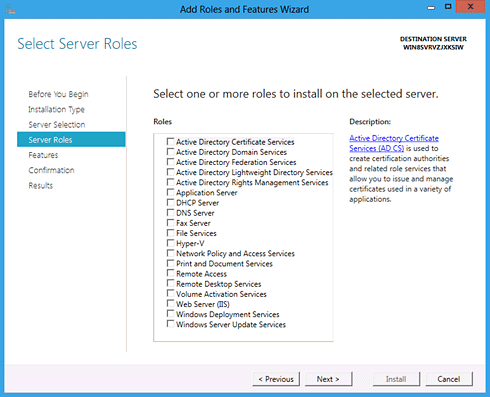第2回 Window 8の機能の概要:次世代 新Windows「Windows 8」プレビュー(2/2 ページ)
Windows 8で利用できる「役割」は、Windows 7/Server 2008 R2と何が違うのか? 主要な役割とその変更/強化点などについて解説。
次にサーバ版OS(Windows Server Developer Preview版。以下Windows Server 8のDP版と呼ぶ)における主要機能についてみてみよう。インストール済みのサーバOSに対して新しい役割や機能を追加するには、従来はサーバ・マネージャを利用したが、Windows Server 8ではダッシュボードという、複数のサーバをまとめて管理できるツールを利用する。
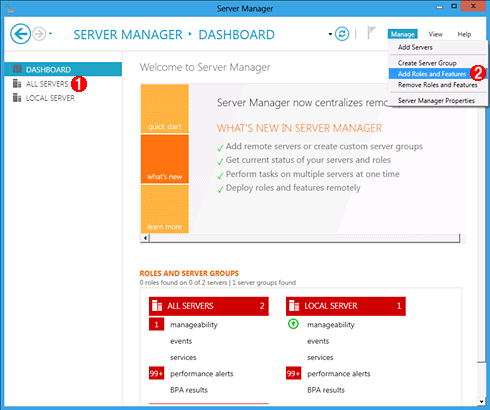
サーバをまとめて管理するためのダッシュボード管理画面
Windows 8のサーバ版(Windows Server 8)では、複数のサーバの状態をまとめて監視したり、設定を変更したりするための新しい管理ツール、「ダッシュボード」が用意されている。
(1)複数のサーバをまとめてサーバ・グループとして定義し、まとめて監視したり、同じ設定を適用したりできる。
(2)サーバに役割や機能を追加するにはこのメニューを利用する。リモートのWindows Server 8やServer Coreもこのツールで管理できる。
サーバに役割を追加するには、右上にある[Manage]メニューなどから[Add Roles And Features]を実行する。すると次の画面が表示される。
これを見ると分かるように、サーバとしての役割そのものは、Windows Server 2008 R2の役割(の追加画面)と同じである。このWindows Server 8のDP版を見る限り、特に新しい役割が追加されているわけではない。ただ、それぞれの役割は機能強化が図られている。例えば、IISはWindows Server 2008 R2のIIS 7.5ではなく、IIS 8になっているといった具合だ。
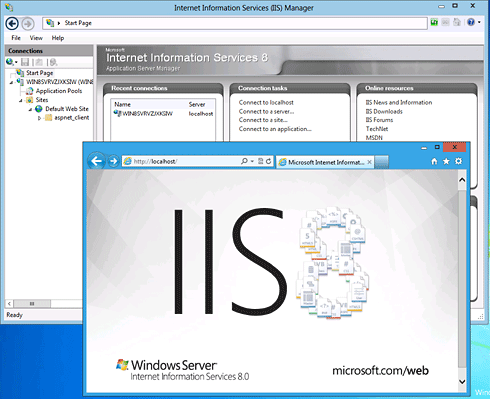
Windows 8のIIS 8
Windows 8にはIIS 8が搭載されている。IIS 8では、特にスケーラビリティに関する機能が強化されている。奥側は管理ツール画面、手前はIIS 8のデフォルト・スタート画面。
IIS 8の詳細な情報はまだ公開されていないが、以下のセッション情報などによると、例えばコンフィギュレーション(IISの構成情報)やSSL、NUMA使用時のスケーラビリティが向上し、パフォーマンスが改善しているとのことだ。
なおこのIISに限らず、Windows Server 8ではサーバの役割や機能は、ローカルだけでなく、サーバ管理画面(ダッシュボード)やPowerShell、WMIなどを使ってリモートから追加したり、削除したりできるようになっている(Server Coreインストールに対しても、リモートから追加/削除できる)。
dcpromoコマンドの廃止
先の役割リスト画面の中に「Active Directory Domain Services(Active Directoryドメイン サービス)」というのがあるが、この使い方が以前のServer OSと少し異なっている。Windows 2000 Server以来、Active Directoryを構築する場合は、この「Active Directoryドメイン サービス」を追加後、最初にdcpromo.exeコマンドを実行していたが、Windows Server 8のDP版ではdcpromoコマンドが廃止されている。代わりに、役割を追加後、サーバの管理画面からActive Directoryドメイン導入ツールを起動するようになっている。すべての管理を、サーバ管理ツールとそこから起動されるコマンドに集約するという意味では、この方が分かりやすいかもしれない。
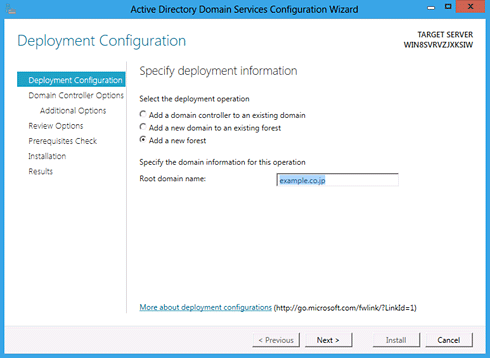
Active Directoryのドメイン導入ツールの実行例
従来のdcpromoに代わるActive Directoryドメイン導入ウィザード(処理内容は従来のdcpromoコマンドとほぼ同じ)。サーバの管理画面から起動できるようになっている。
Server OSのインストール形態について
Windows Server 2008以降のWindows Serverには、インストールの形態として、「フルインストール」と「Server Core」という2種類のインストール方法があった。フルインストールではエクスプローラやGUIの管理ツールを使ってシステムを操作できるが、Server Coreインストールの場合はGUI操作は行えず、すべてコマンド・プロンプト上のCUIで操作する必要がある。操作は面倒になるが、システムに余計なコンポーネントをインストールしないため、必要なディスクやメモリ、CPUリソースなどが少なくて済むほか、セキュリティ的な脆弱性やシステムの不具合などに遭遇する確率が減少し、システムの安定度が向上する。
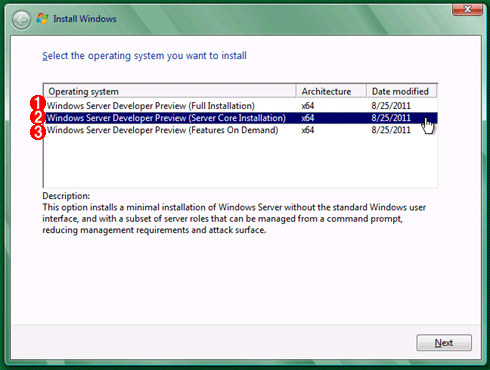
Server版のインストール形態の選択画面
これはServer OSのインストール形態の選択画面。フルインストールとServer Coreインストールのいずれかを選ぶことができる。Windows Server 8のDP版では、さらに新しく「Features On Demand」と呼ばれるインストール形態も用意されている。
(1)GUIの操作画面や管理ツールなどもある、フルインストール。
(2)必要最小限のコンポーネントだけをインストールするServer Core。
(3)(1)と似ており、ほぼフルインストールされるが、一部の機能は後でリモートからインストールしないと利用できない。
「フルインストール」と「Server Core」という2種類の運用形態はWindows Server 8のインストールの初期段階で選ぶことになるが、Windows Server 2008/Server 2008 R2では最初に選択すると再インストールしない限り変更することはできなかった。だがWindows Server 8版では、インストール後に変換できるようになっている。例えば最初にフルインストールを行ったServer OSを、後でServer Coreに変更したり、さらにまたフルインストール版に戻したりできる。具体的には、dismコマンド(TIPS「Windows 7/Windows Server 2008 R2のコンポーネントをdismコマンドで管理する」参照)やPowerShellを利用して、相互に変換する。例えば、Server Coreからフルインストールに変更するには、dismコマンドやPowerShellを使い、次のように実行する。
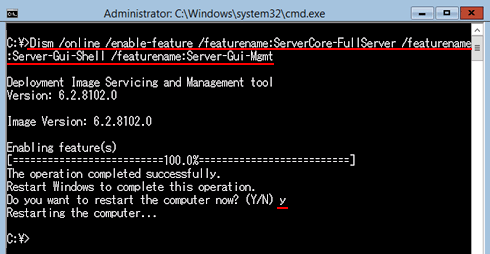
Server Coreからフルインストールへの変換
フルインストールとServer Coreを切り替えるには、dismコマンドやPowerShellのEnable-Feature/Disable-Featureを利用する。「dism /online 〜」は、Windows 7/Windows Server 2008 R2から導入された、Windows OSの基本コンポーネントを追加/削除するためのコマンドである。詳細はTIPS「Windows 7/Windows Server 2008 R2のコンポーネントをdismコマンドで管理する」を参照のこと。
具体的なコマンドなどについては、以下のセッション情報を参照していただきたい。
■GUIコンポーネントの削除などによるディスク領域の節約
以上のようなインストール形態の相互変換のほかに、Windows Serverでは、フルインストールからGUI関連のコンポーネントだけを削除して軽量にする、「Full Server without Server Graphical Shell」という形態もサポートされている。これは、フルインストール版から、エクスプローラやInternet Explorerなどを外した形態だが、MMCやサーバ・マネージャ(ダッシュボード)、ローカルの管理用GUI、いくつかのコントロール・パネル・アプレットなどは残った状態のインストール形態である。最終的にはServer Coreの状態にしたいが、完全にGUIが使えなくなってしまうと不便なユーザーなどが(過渡的に)利用するモードだ。また開発者にとっては、Server Coreやヘッドレスモード(キーボードや画面なしのモード)のハードウェアでの動作を検証するためのモードでもある。これらの上でも支障なく動くようにアプリケーションを作っておかないと(これらの環境ではInternet ExplorerやGUI部品の描画などができない)、Server Coreでは正しく使えない。
※dismで、GUI関連のコンポーネントを削除する場合
dism /online /disable-feature /featurename:Server-Gui-Shell
※PowerShellで、GUI関連のコンポーネントを削除する場合
Import-Module ServerManager
Remove-WindowsFeature Server-Gui-Shell -Restart
今回は、Windows 8 DP版で利用できる機能・役割について見てきた。基本的には前版の機能や役割を踏襲しているが、内部的には改良・強化されている点も少なくない。より詳細な変更点/強化点については今後の連載で取り上げる。次回はHyper-Vの機能強化点について解説する予定である。
「[Windows 8プレビュー] Windows 8 Developer Preview ―― 再構築された次世代Windows ―― 」
Copyright© Digital Advantage Corp. All Rights Reserved.